客人Wi-Fi、Wi-Fi定時關閉、Wi-Fi模式,更多Wi-Fi設置等你來發現!太貼心~太好用~
一、開啟路由器的“客人Wi-Fi”
常常有人來做客要連Wi-Fi,密碼就跟公用的一樣……密碼都是小事,關鍵是小小擔心有人通過路由器,對自家網絡存儲的各種“秘密”動手腳!

貼心小技巧:
開啟路由器的“客人Wi-Fi”——此功能開啟了一個獨立的網絡通道。外人連接后只能上網,不能管理路由器。路由器、家庭網絡中的設備等等都得到有效保護, 網絡隱私自然也安全啦。
手把手操作:
打開手機Huawei HiLink APP,點擊“客人Wi-Fi”> 開啟“客人Wi-Fi”> 設置Wi-Fi名稱(系統默認是HUAWEI-***-Guest)、密碼及開啟時長。客人將無線上網設備連接到此客人 Wi-Fi 即可上網。
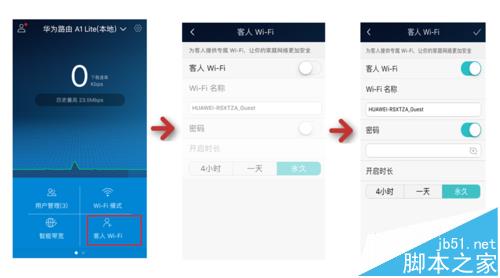
二、設置“Wi-Fi定時關閉”
自從有了WiFi,家人睡眠時間明顯向后推遲了很多。這對健康很不利啊。

貼心小技巧:
設置“Wi-Fi定時關閉”——根據家人的睡眠習慣,輕松設置Wi-Fi自動關閉時間段,讓Wi-Fi和家人一同早睡早起。小小可以直接設定Wi-Fi定時關閉時間段為“22:00——07:00”,再也不用擔心小寶貝不按時睡覺了。
手把手操作:
進入手機Huawei HiLink APP,點擊“Wi-Fi定時關閉”> 選擇關閉的開始和結束時間。你還可以在下方設置周末不關閉哦。太貼心了有木有!
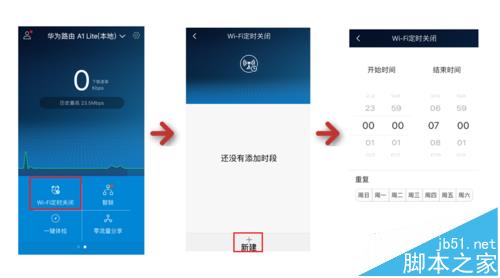
三、調節“Wi-Fi模式”
手機揣兜里,放著最愛的音樂,從廚房到客廳,從客廳到臥室開始大掃除,歡樂的像個小蜜蜂,但偏偏到了衛生間,小小就不高興了。因為衛生間Wi-Fi不好,音樂就斷掉……

貼心小技巧:
調節“Wi-Fi模式”——你可以根據戶型大小、戶型結構、睡眠需求,設置“穿墻”、“標準”、“睡眠”三種Wi-Fi模式。小小家的衛生間信號不好,可以選擇“穿墻模式“。
手把手操作:
進入手機Huawei HiLink APP,點擊 “Wi-Fi模式”> 選擇你想要的Wi-Fi模式。
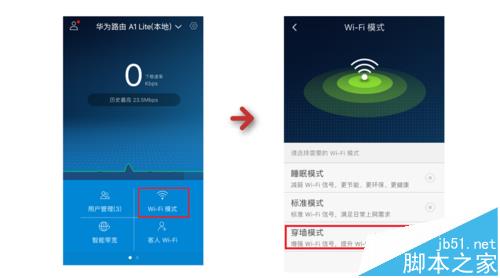
相關推薦:
光貓接無線路由器怎么設置聯網?
LB LINK商用無線路由器怎么設置聯網?
TL WR886N無線路由器怎么設置并使用?
新聞熱點
疑難解答